6.3 Direccionamiento de elementos
En GroupWise existen varias maneras de asignar una dirección a un elemento:
6.3.1 Uso de la función Completar nombre
Configuración de la función Completar nombre
La función Completar nombre usa por defecto los nombres de las guías de direcciones de contactos frecuentes y de GroupWise. Es posible configurar GroupWise para usar guías adicionales para realizar la función Completar nombre.
-
En la ventana principal, haga clic en
 en la barra de herramientas.
en la barra de herramientas.
-
Haga clic en >
-
En el recuadro , haga clic o pulse Ctrl y haga clic en las guías que desea que busque Completar nombre y, a continuación, haga clic en
-
Para cambiar el orden de búsqueda de una guía de direcciones, seleccione la guía de direcciones en la lista y, a continuación, haga clic en o
-
Para inhabilitar Completar nombre, marque la casilla de verificación
-
Haga clic en
Envío de un elemento con la función Completar nombre
Cuando empiece a escribir un nombre en los campos , o de un elemento que esté creando, se intentará terminar de escribirlo mediante la función Completar nombre. Busca en las guías de direcciones en el orden especificado en el recuadro de diálogo Orden de búsqueda de completar el nombre las entradas que se escriben. Los nombres se ordenan por relevancia, de forma que los usuarios con los que se contacta con más frecuencia aparecen primero al completar el nombre.
Si Completar nombre encuentra el nombre que busca, puede dejar de escribir. Si no lo encuentra, continúe escribiendo. Completar nombre volverá a realizar la búsqueda cada vez que escriba un nuevo carácter. Si la función Completar nombre encuentra un nombre que se parece pero no es exactamente igual al que busca, utilice las teclas de flecha hacia arriba o hacia abajo para desplazarse por los nombres adyacentes en la guía de direcciones. También es posible pulsar Ctrl+Intro en cualquier punto para mostrar coincidencias hasta ese momento.
Si la función Información rápida está habilitada, tal y como se describe en la Sección 6.5.12, Visualización de información rápida, la información de contacto se mostrará a medida que escriba para ayudarle a identificar el contacto deseado. Si el contacto en cuestión tiene varias direcciones de correo electrónico, puede usar las flechas hacia arriba y hacia abajo para elegir la dirección de correo electrónico que desee usar. También puede hacer clic con el botón derecho en el nombre completado y seleccionar la dirección en la lista desplegable.
Completar nombre con nombres duplicados
Si usa la función Completar nombre, puede que aparezcan dos contactos con el mismo nombre. Si se encuentran dos personas con el mismo nombre pero distintas direcciones de correo electrónico, se muestra un recuadro para que seleccione el nombre correcto que desea usar. Se proporciona información adicional para ayudarle a seleccionar el nombre correcto que desea usar. Después de hacer la selección, el nombre se añade a los contactos frecuentes y se convierte en la selección por defecto la próxima vez que envíe un correo electrónico a dicho nombre.
6.3.2 Uso del selector de direcciones
Si está componiendo un nuevo elemento y hace clic en  en la barra de herramientas de la vista de elemento, se mostrará el selector de direcciones. El Selector de direcciones presenta una vista simplificada de la guía de direcciones y proporciona las opciones necesarias para seleccionar un nombre o crear un grupo.
en la barra de herramientas de la vista de elemento, se mostrará el selector de direcciones. El Selector de direcciones presenta una vista simplificada de la guía de direcciones y proporciona las opciones necesarias para seleccionar un nombre o crear un grupo.
Descripción del Selector de direcciones
El Selector de direcciones aparece en otros lugares de GroupWise, por ejemplo, cuando se seleccionan miembros de un grupo o entradas para una búsqueda. Se puede modificar ligeramente para mostrar solo las opciones correspondientes al contexto.
Figura 6-2 El Selector de direcciones
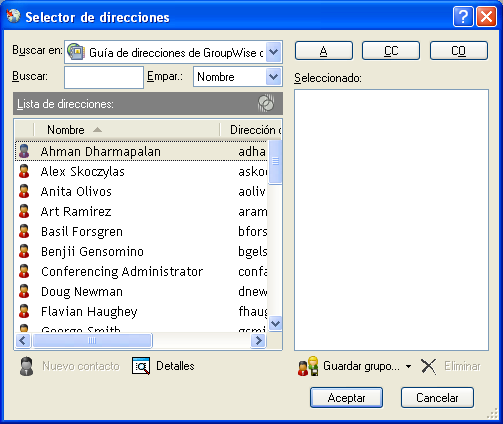
En el Selector de direcciones, se ve una guía de direcciones cada vez. Para elegir una guía de direcciones diferente, haga clic en una guía de direcciones en la lista desplegable
Haga doble clic en las entradas que desee colocar en los campos > o del elemento que vaya a enviar. Puede usar la lista desplegable  para limitar la lista a los contactos, grupos o recursos. Puede buscar en la lista por nombre, nombre de pila o apellido mediante la lista desplegable Si una entrada está marcada con un signo +, significa que tiene varias direcciones de correo electrónico.
para limitar la lista a los contactos, grupos o recursos. Puede buscar en la lista por nombre, nombre de pila o apellido mediante la lista desplegable Si una entrada está marcada con un signo +, significa que tiene varias direcciones de correo electrónico.
Puede añadir y eliminar columnas y cambiar el orden de las mismas en la lista de entradas de direcciones. Asimismo, se puede cambiar el orden de clasificación de la lista por las entradas de cualquier columna. Puede cambiar el tamaño del Selector de direcciones arrastrando una esquina de la ventana. Puede abrir una entrada de contacto para ver los detalles correspondientes haciendo clic en el contacto y, a continuación, en
Puede añadir contactos al panel derecho y crear a continuación un grupo haciendo clic en . Si hace clic en la flecha abajo en el botón puede seleccionar la guía de direcciones en la que se guarda el grupo. En caso contrario, se guarda en la guía de direcciones que aparece en el Selector de direcciones.
Para crear nuevos contactos, utilice el botón Este botón no está activo si se está mostrando la Guía de direcciones de GroupWise o cualquier otra guía de direcciones para la que no se tengan derechos de edición (por ejemplo, una guía de direcciones compartida o una guía de direcciones LDAP). Para crear un contacto nuevo, haga clic en introduzca la información del contacto en las diferentes pestañas y, a continuación, haga clic en . Para obtener más información, consulte la Sección 6.4.2, Gestión de contactos.
Para crear una ruta de distribución en el elemento que esté creando, haga clic en . Para obtener más información, consulte Creación de un mensaje distribuido.
Asignación de direcciones a un elemento mediante el Selector de direcciones
Utilice el Selector de direcciones para asignar direcciones a los elementos que cree. Para obtener más información acerca del Selector de direcciones, consulte la Sección 6.3.2, Uso del selector de direcciones.
-
En un elemento que esté creando, haga clic en
 en la barra de herramientas.
en la barra de herramientas.
-
Seleccione una guía de direcciones en la lista desplegable
-
Haga doble clic en los nombres de los destinatarios principales (A) de su mensaje.
-
Para asignar destinatarios de copias carbón, haga clic en y, a continuación, haga doble clic en los nombres que desee.
-
Para asignar destinatarios de copias ocultas, haga clic en y, a continuación, haga doble clic en los nombres que desee.
-
Haga clic en la lista desplegable
 para mostrar solo contactos, grupos o recursos de la lista.
para mostrar solo contactos, grupos o recursos de la lista.
-
Haga clic en la lista desplegable para seleccionar el modo de localizar un destinatario (por nombre, apellido o nombre de pila) y, a continuación, escriba el nombre del destinatario.
-
Haga clic en
Si no conoce el nombre completo de un destinatario, empiece a escribirlo en el campo de la vista del elemento. En el Selector de direcciones, la función Completar nombre busca en la guía de direcciones seleccionada actualmente. Cuando Completar nombre encuentre a la persona a la que desee enviar un mensaje, puede dejar de escribir. Si se encuentra un nombre parecido pero que no coincide exactamente con el que busca, utilice las flechas hacia arriba o hacia abajo para desplazarse a los nombres adyacentes de la guía de direcciones. Si la función Completar nombre no encuentra a la persona, seleccione una guía de direcciones diferente en el Selector de direcciones.
6.3.3 Uso de la guía de direcciones Contactos frecuentes
La guía de direcciones Contactos frecuentes se utiliza para acceder a las entradas utilizadas con más frecuencia o más recientemente. Al utilizar una dirección en un mensaje, la entrada se copia en la guía de direcciones Contactos frecuentes si las opciones de la guía están definidas para ello. Puede ver la fecha y la hora en que utilizó por última vez una entrada, así como el número de veces que la ha utilizado.
Cuando coloque una entrada en Contactos frecuentes, permanecerá allí hasta que la suprima. La entrada también permanecerá en su guía de direcciones original.
Puede utilizar las Propiedades de Contactos frecuentes para decidir las posibles direcciones que haya que capturar (en caso de ser necesario), ya sea de elementos recibidos o enviados, y cuánto tiempo desea que las direcciones permanezcan en la guía de direcciones antes que sean suprimidas.
-
Haga clic en
 en un elemento que esté creando.
en un elemento que esté creando.
-
Seleccione en la lista desplegable
-
Haga doble clic en los nombres que desee y, a continuación, en
La guía de direcciones Contactos frecuentes se puede cerrar pero no se puede suprimir.
6.3.4 Envío de correo desde una carpeta Contactos
-
Haga clic en una carpeta Contactos.
-
Si la carpeta Contactos se muestra como tarjetas de visita, haga clic en la dirección de correo electrónico a la que desee enviar el mensaje.
O bien
Si la dirección de correo electrónico no se muestra inmediatamente en la carpeta Contactos:
-
Haga doble clic en un contacto.
-
En la página Resumen, haga clic en la dirección de correo electrónico a la que desea enviar un mensaje.
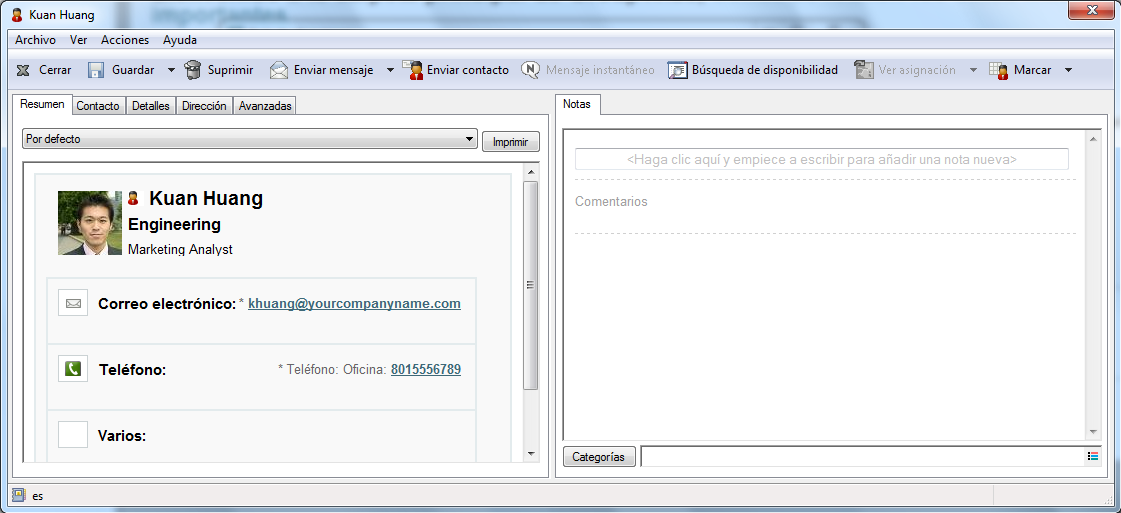
También puede hacer doble clic en una dirección de correo electrónico en la página Contacto o hacer clic en en cualquier página.
-
-
Escriba un tema y un mensaje en el mensaje de correo que se abre.
-
Haga clic en en la barra de herramientas.
6.3.5 Envío de correo desde la Guía de direcciones
Para enviar elementos desde una guía de direcciones, utilice Mensaje de correo. Si ha abierto la guía de direcciones desde la ventana principal, la guía de direcciones no estará conectada a una vista de elemento. Mensaje de correo permite abrir la vista de un elemento desde la guía de direcciones.
-
En la ventana principal, haga clic en
 en la barra de herramientas.
en la barra de herramientas.
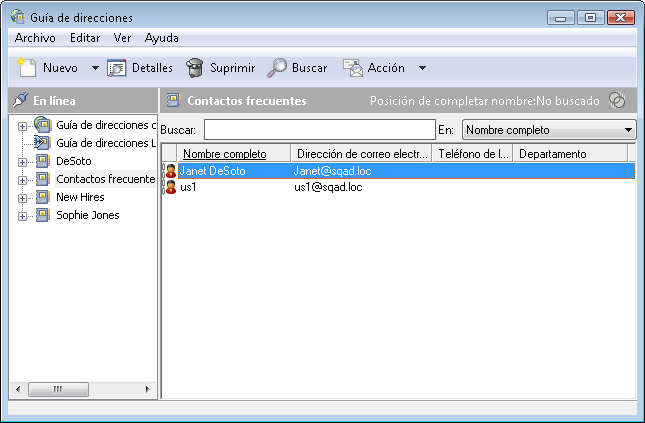
-
Haga clic en una guía de direcciones.
-
Mantenga pulsada la tecla Ctrl mientras hace clic en los usuarios a los que desee enviar correo.
-
Haga clic en >
6.3.6 Envío de correo a toda la guía de direcciones
-
En la ventana principal, haga clic en
 en la barra de herramientas.
en la barra de herramientas.
-
Haga clic en una guía de direcciones.
-
Mantenga pulsada la tecla Mayús mientras hace clic en el primer usuario y en el último de la guía de direcciones.
-
Haga clic con el botón derecho en el grupo de usuarios seleccionados.
-
Haga clic en